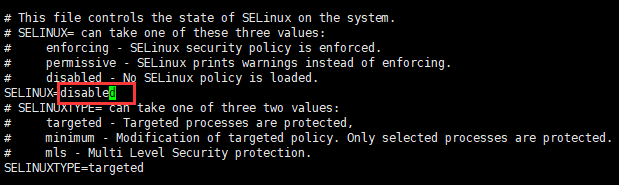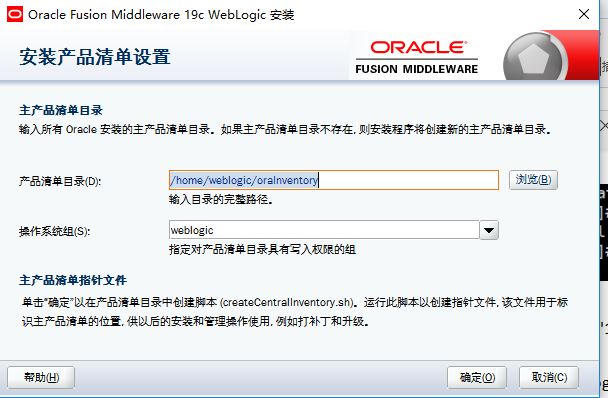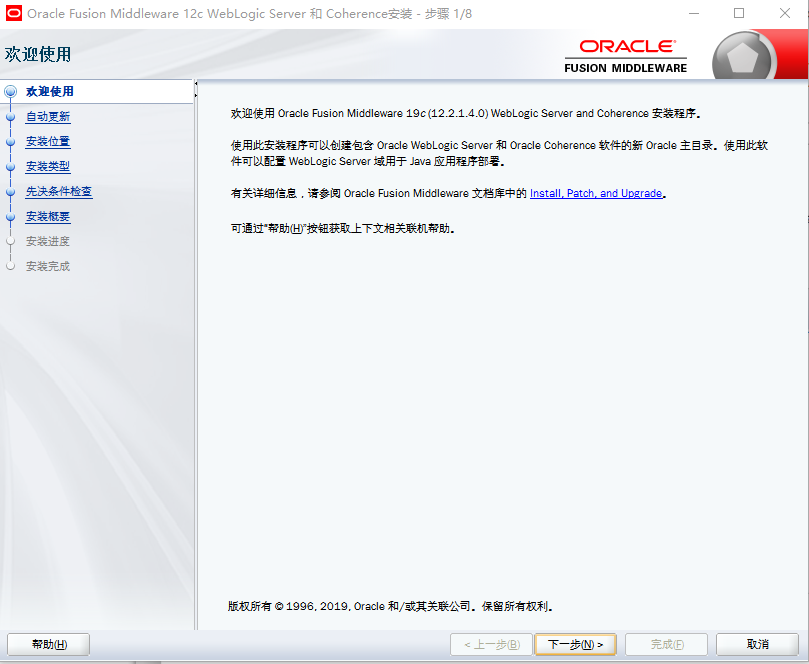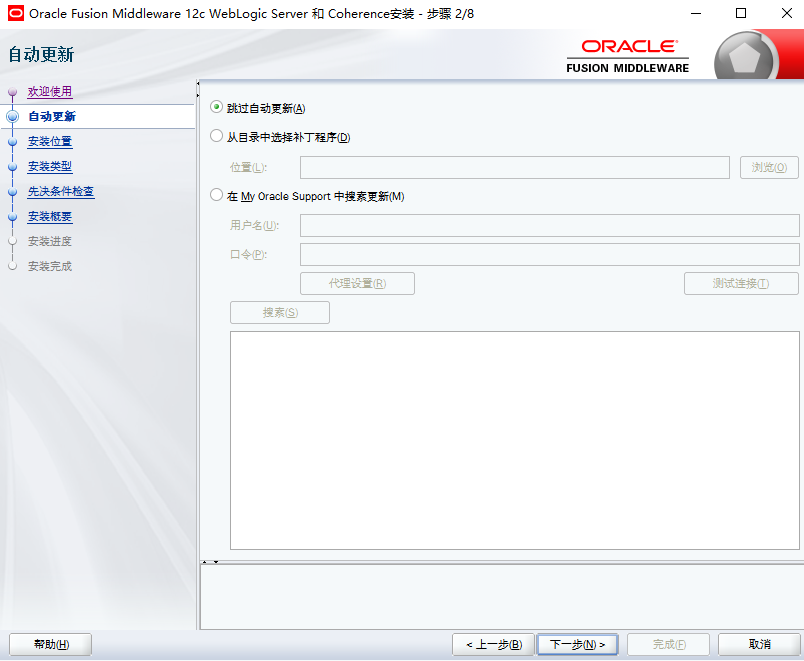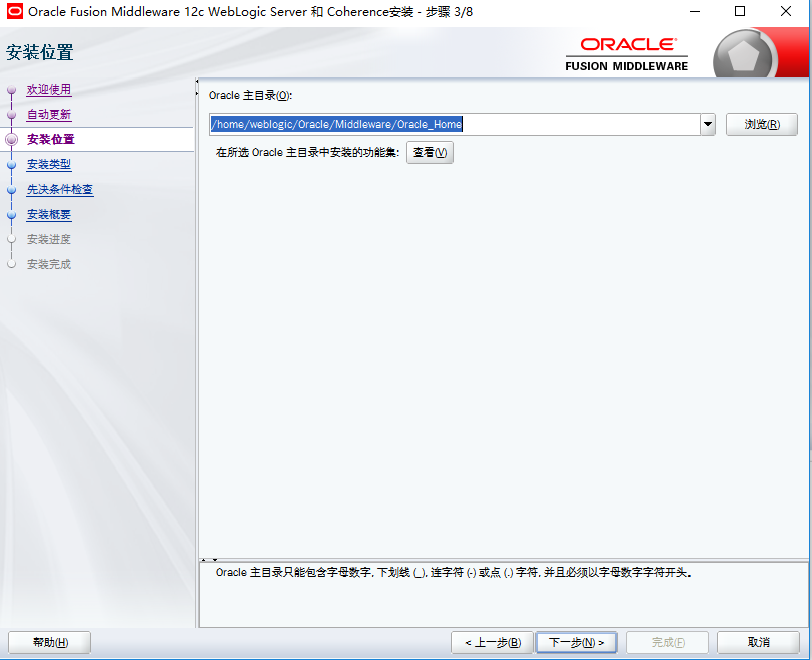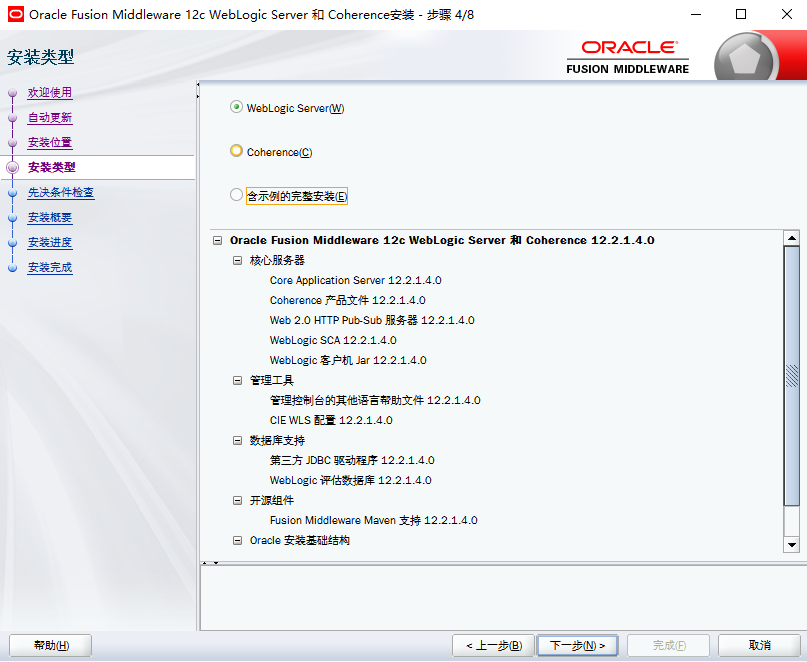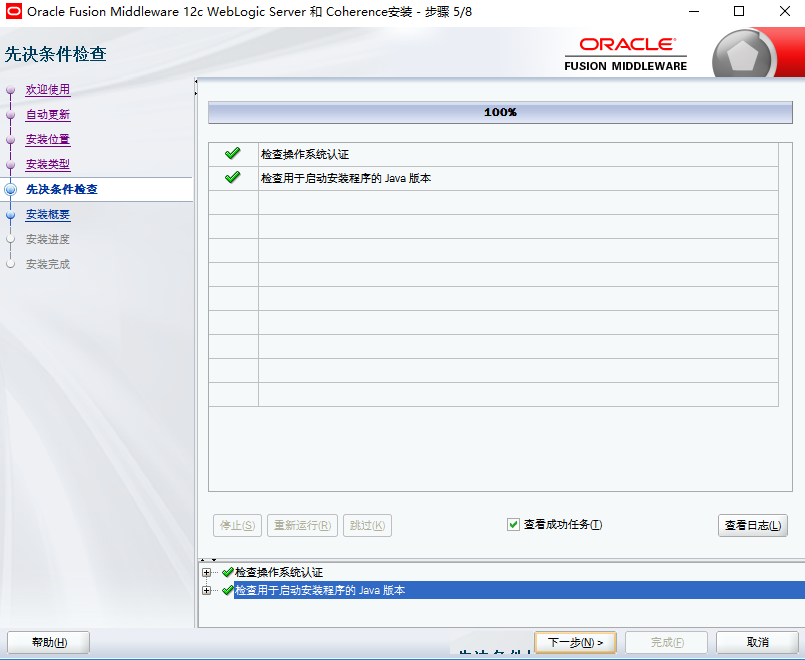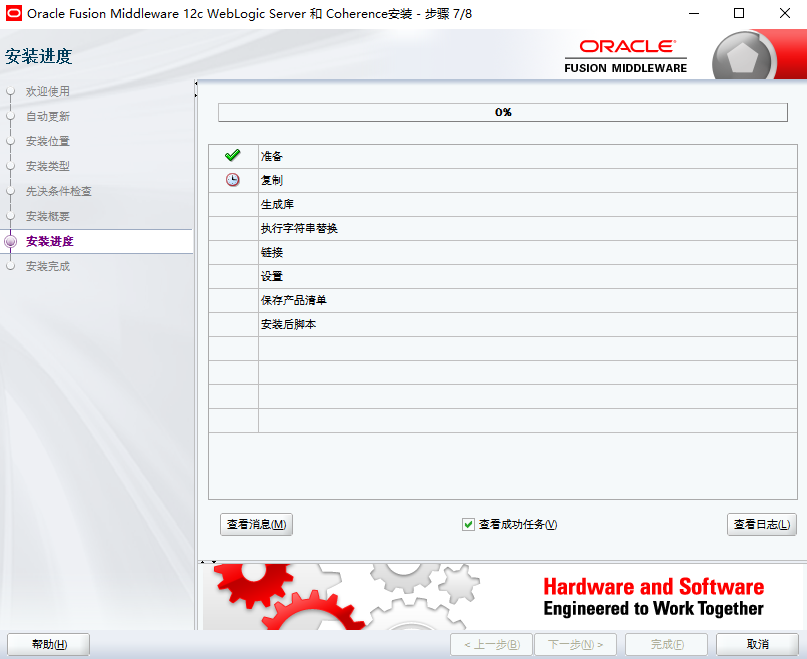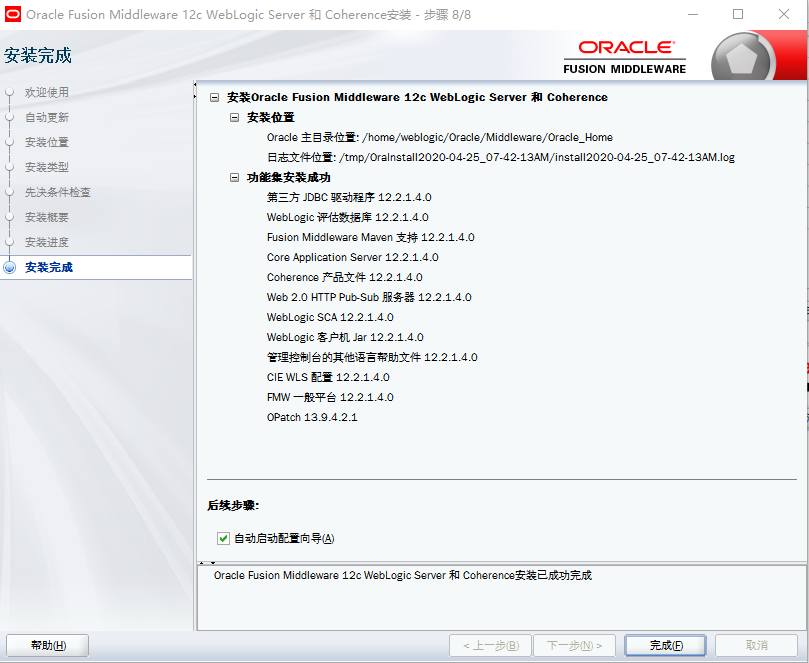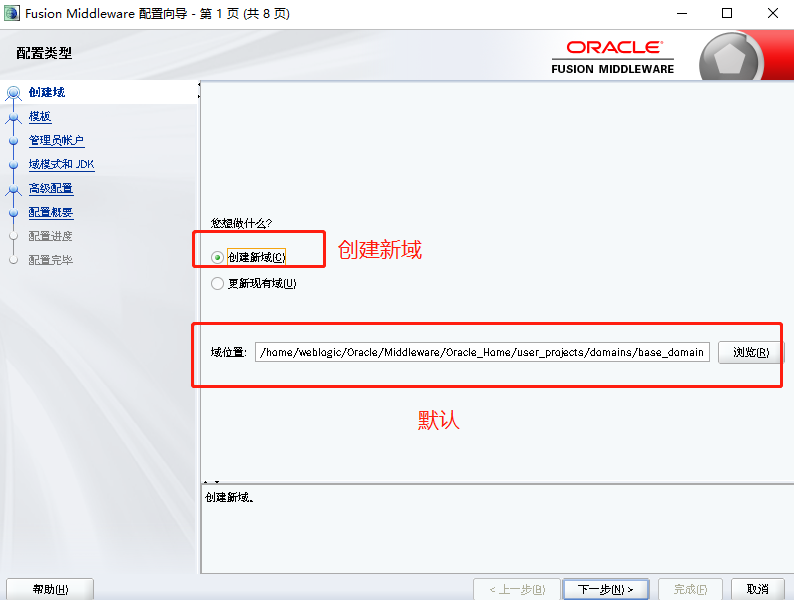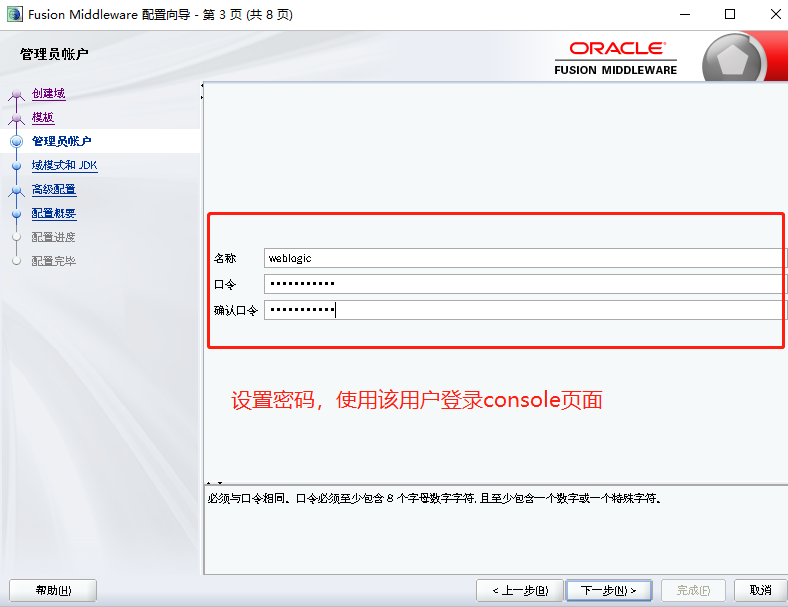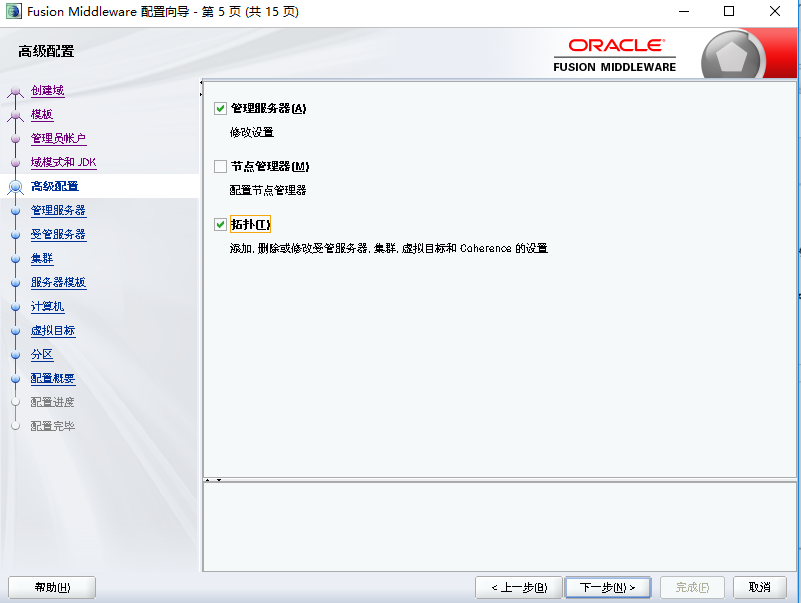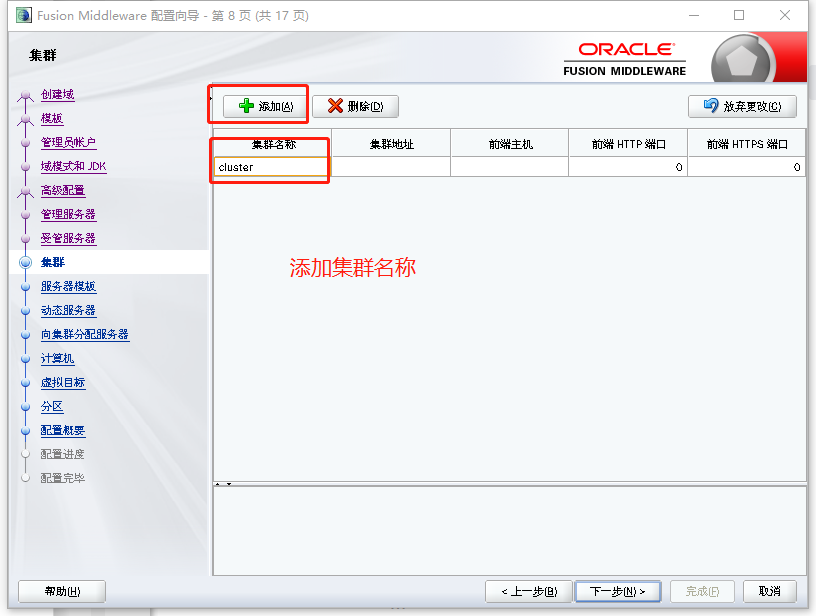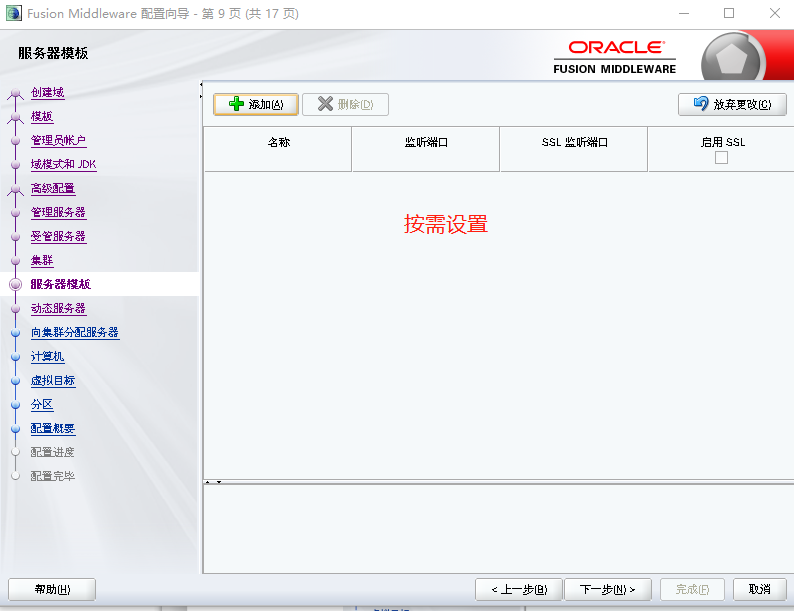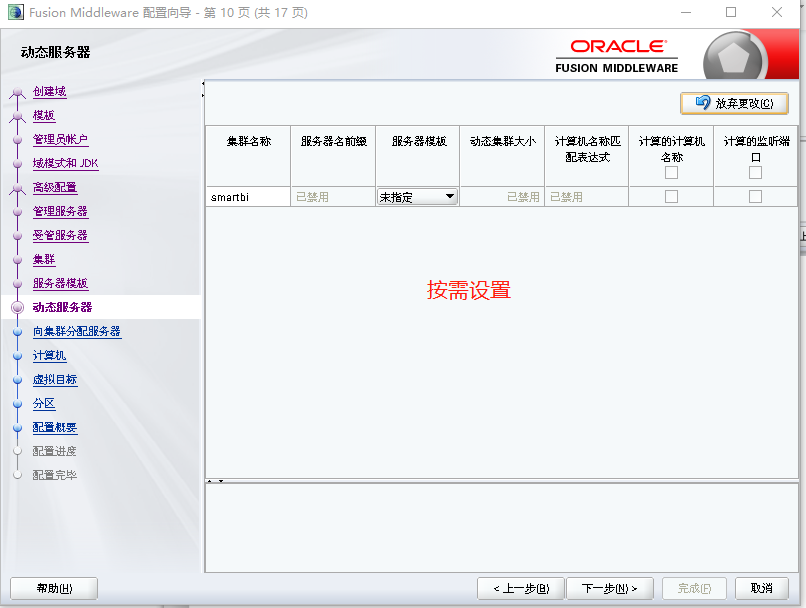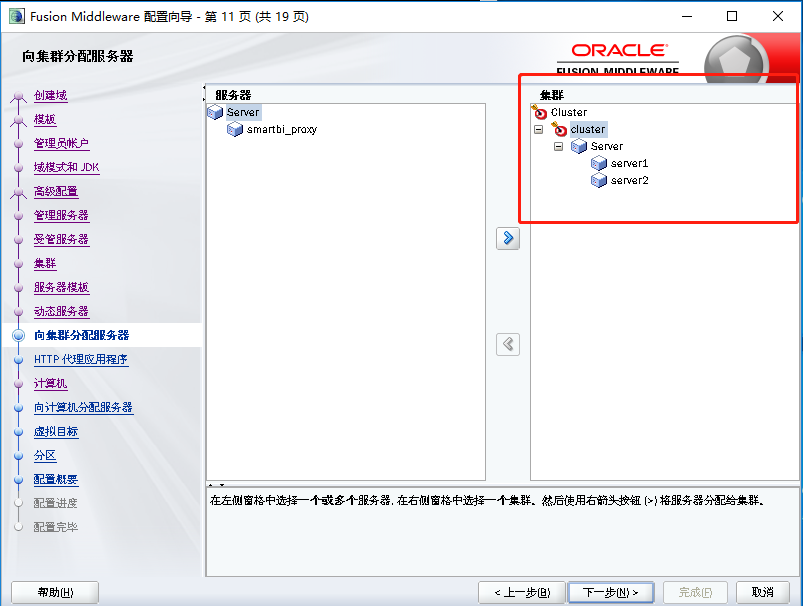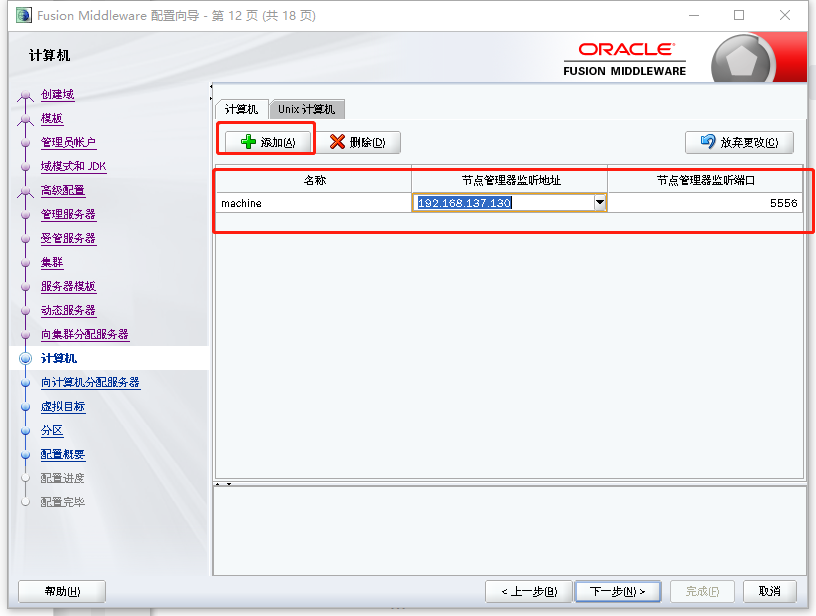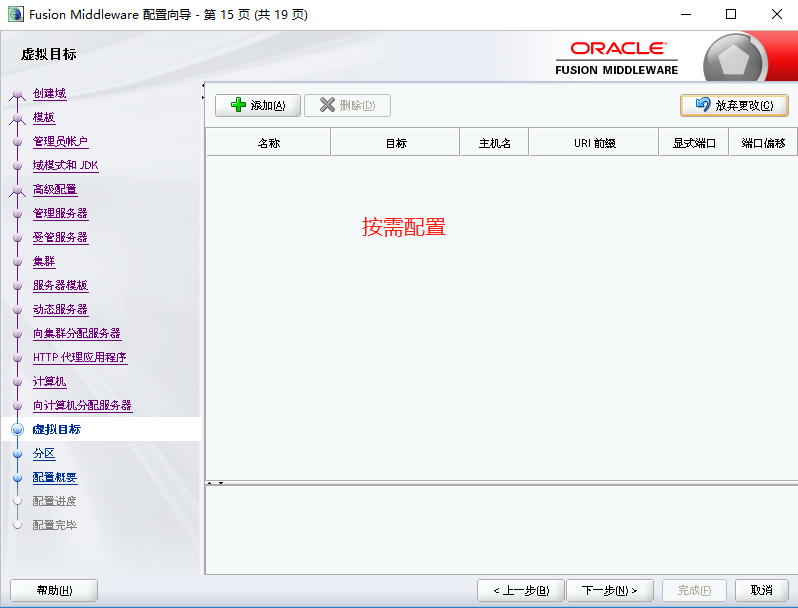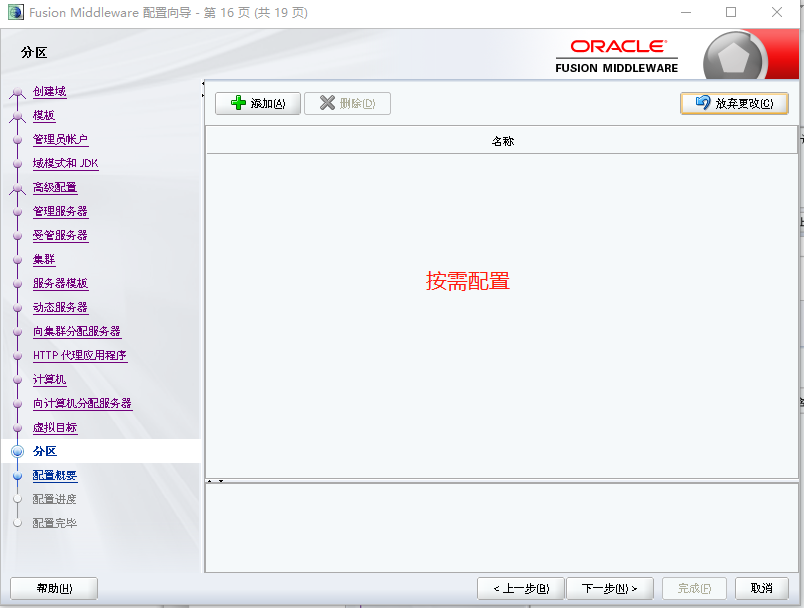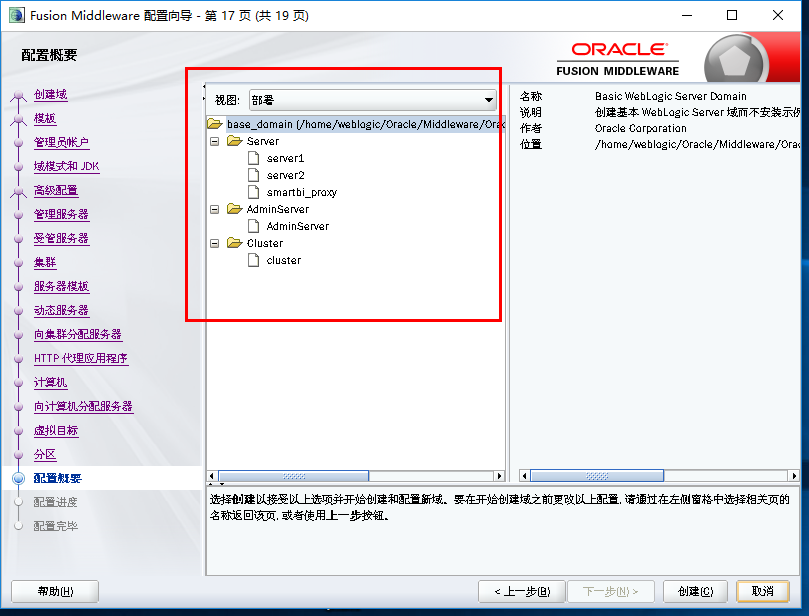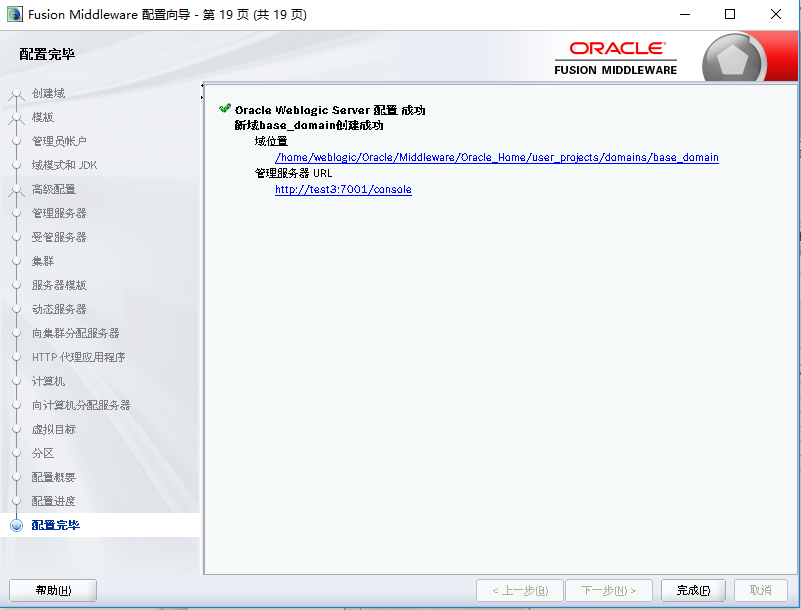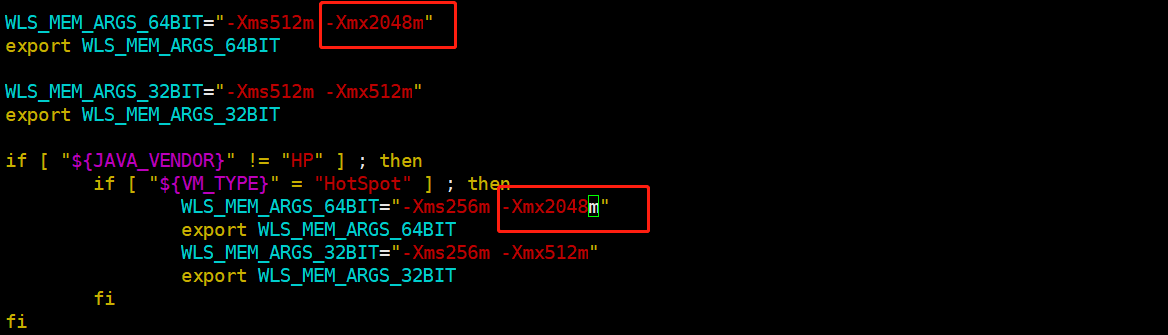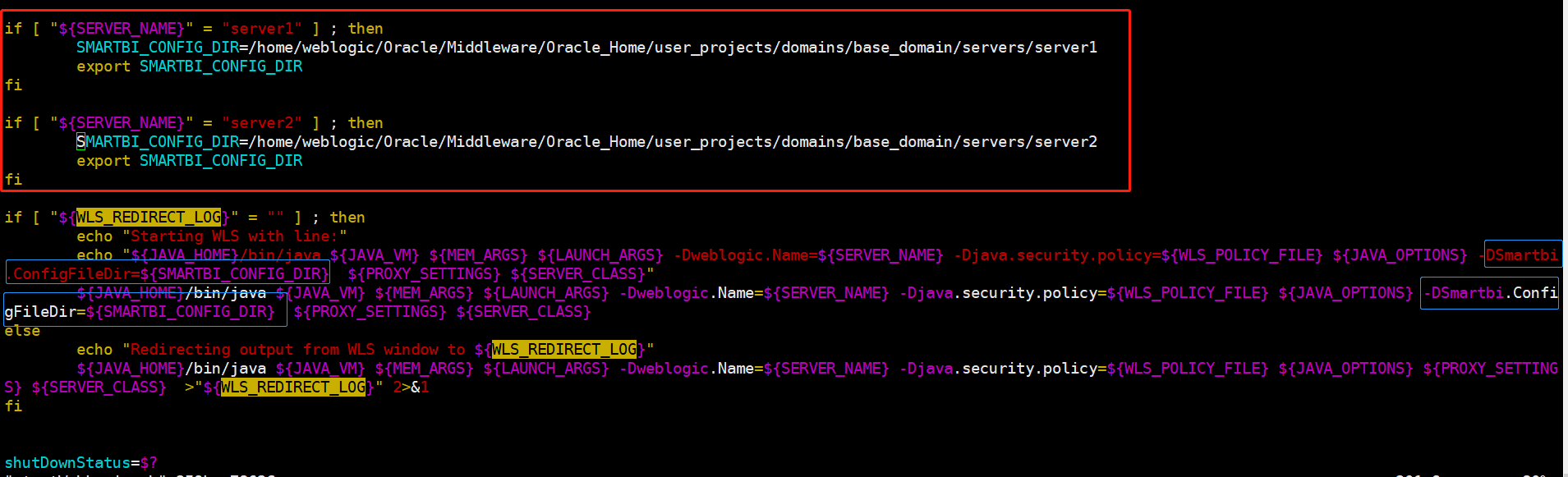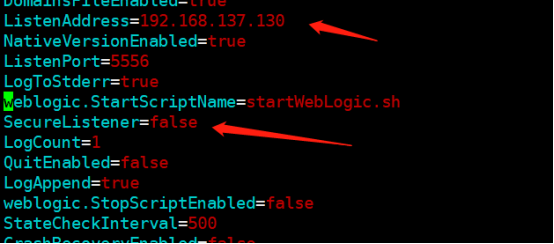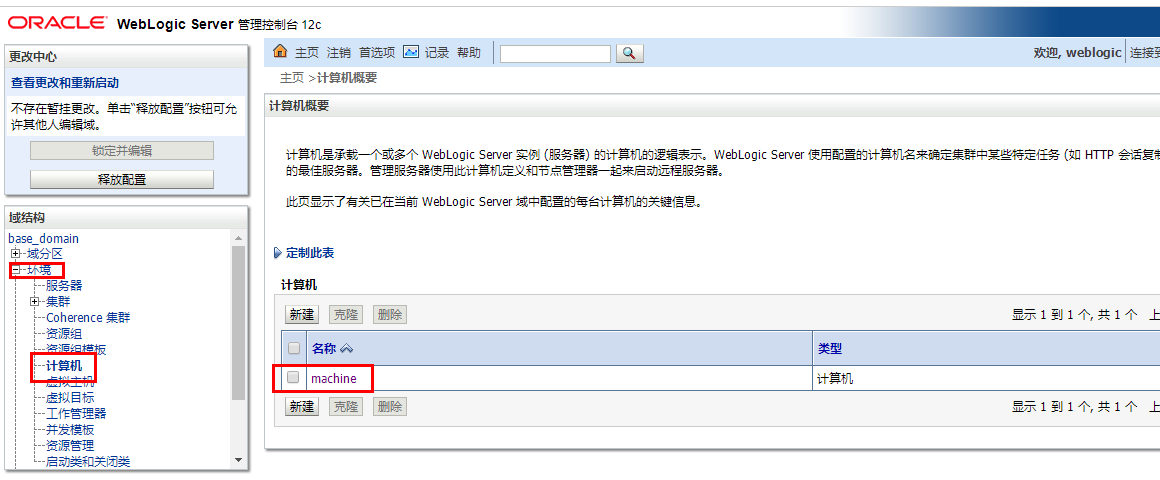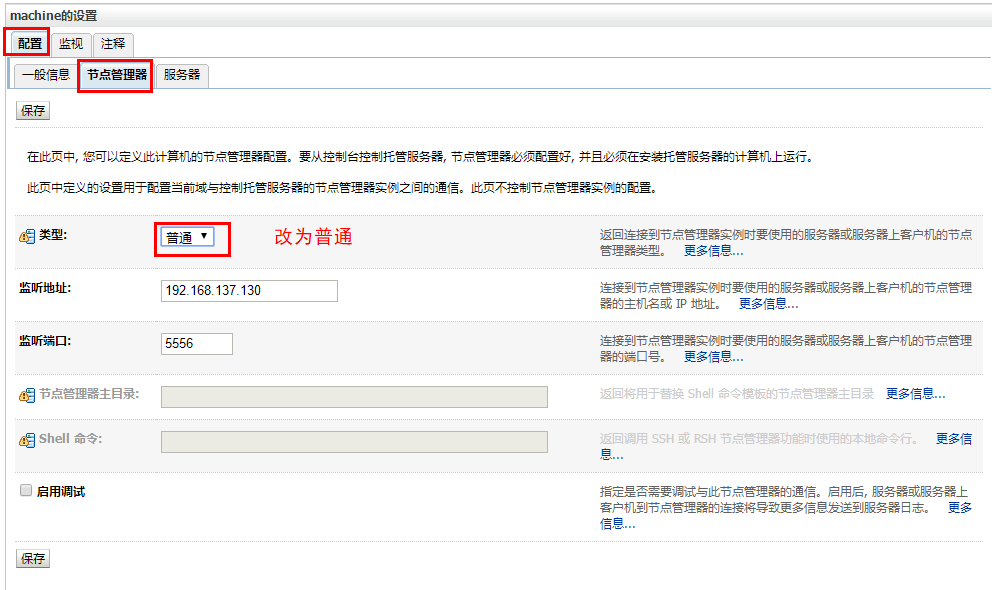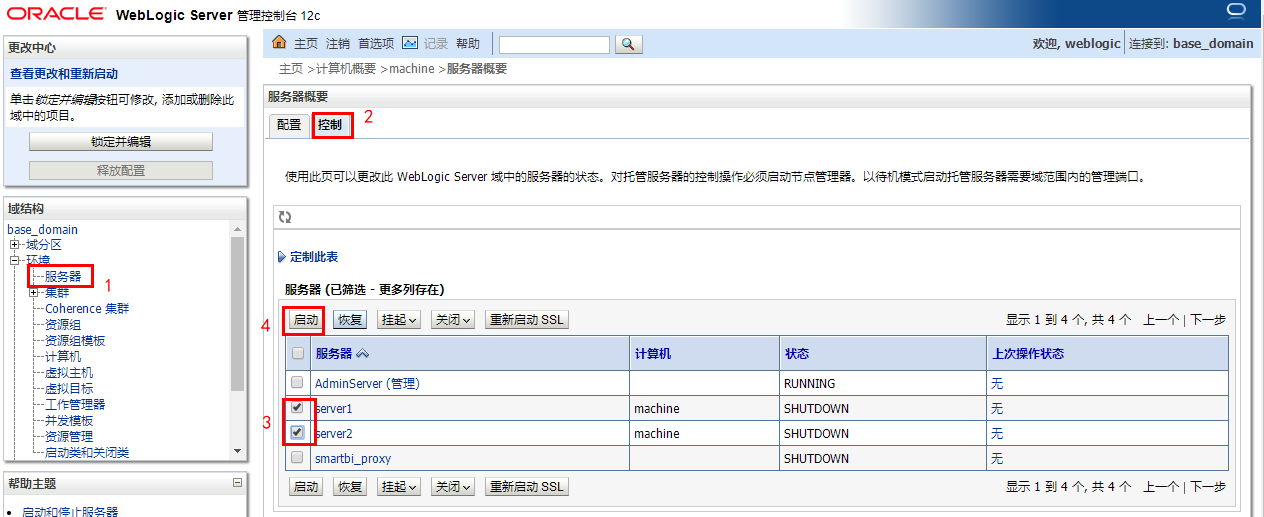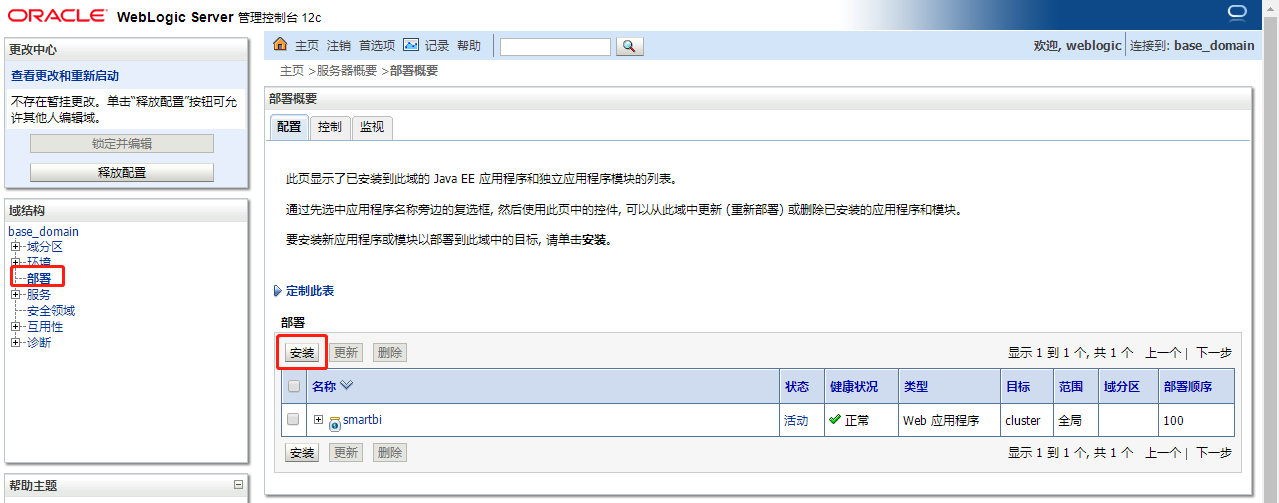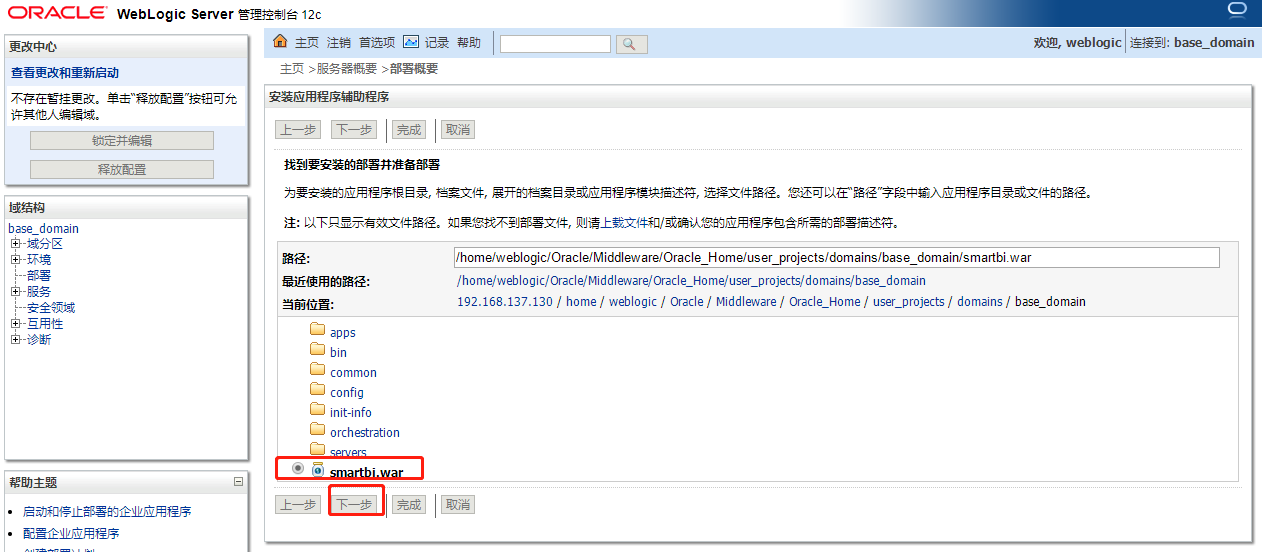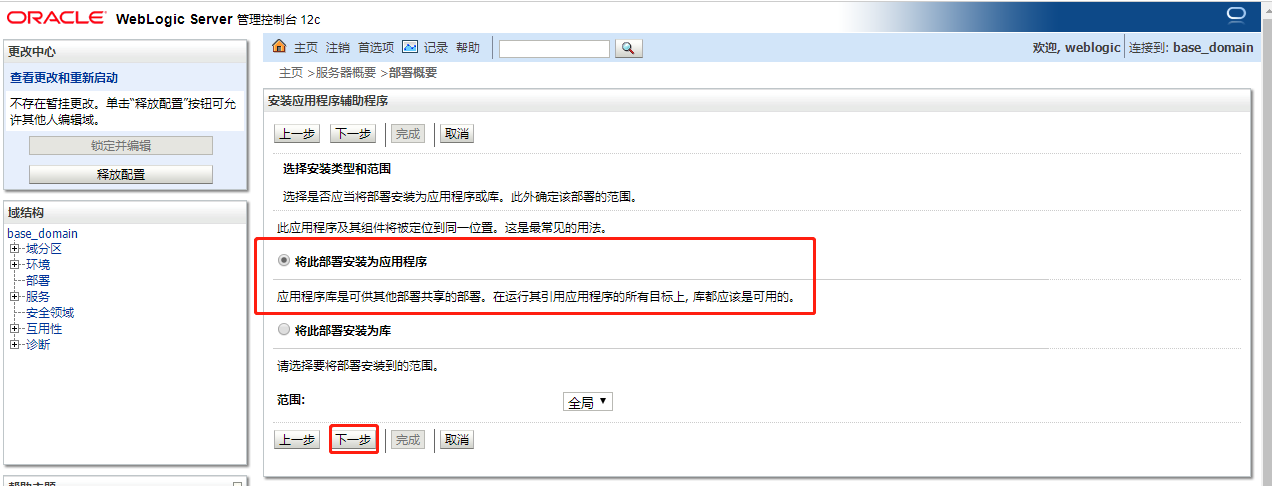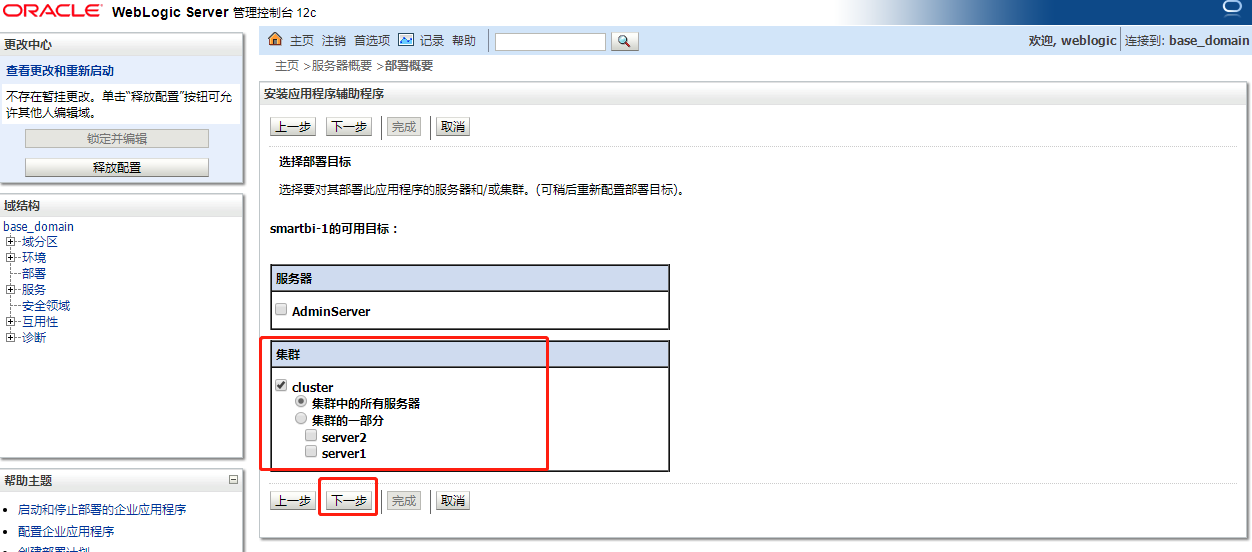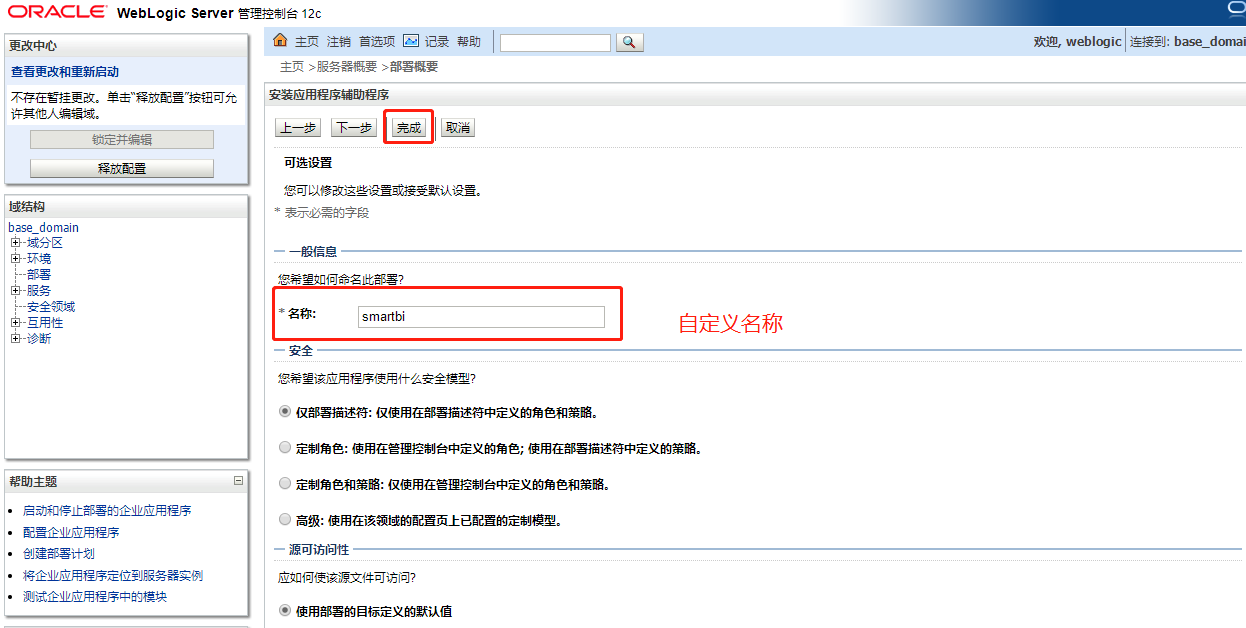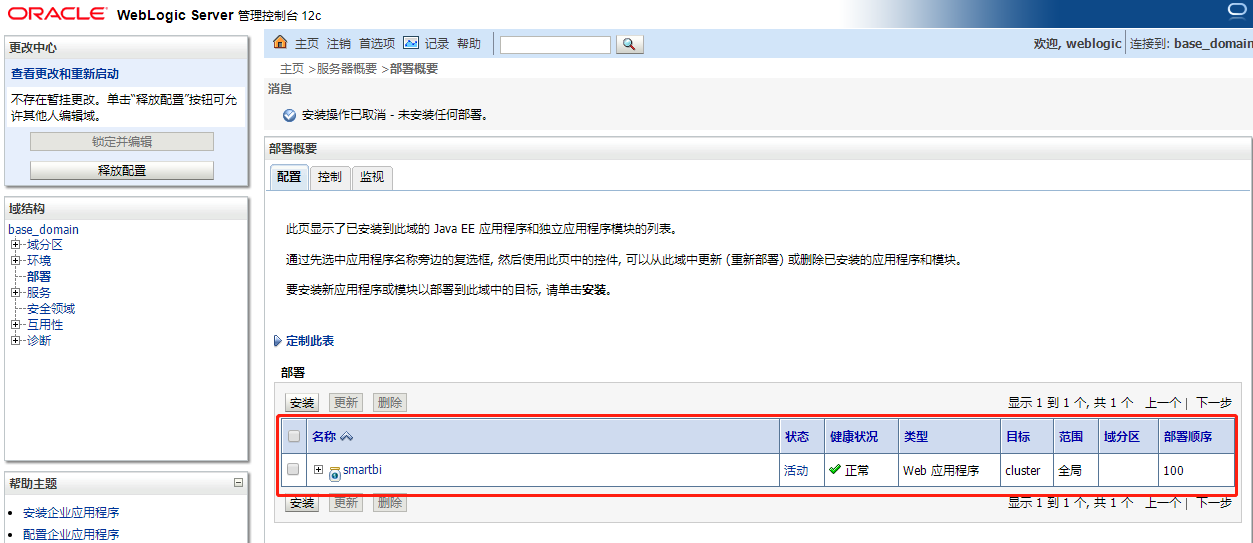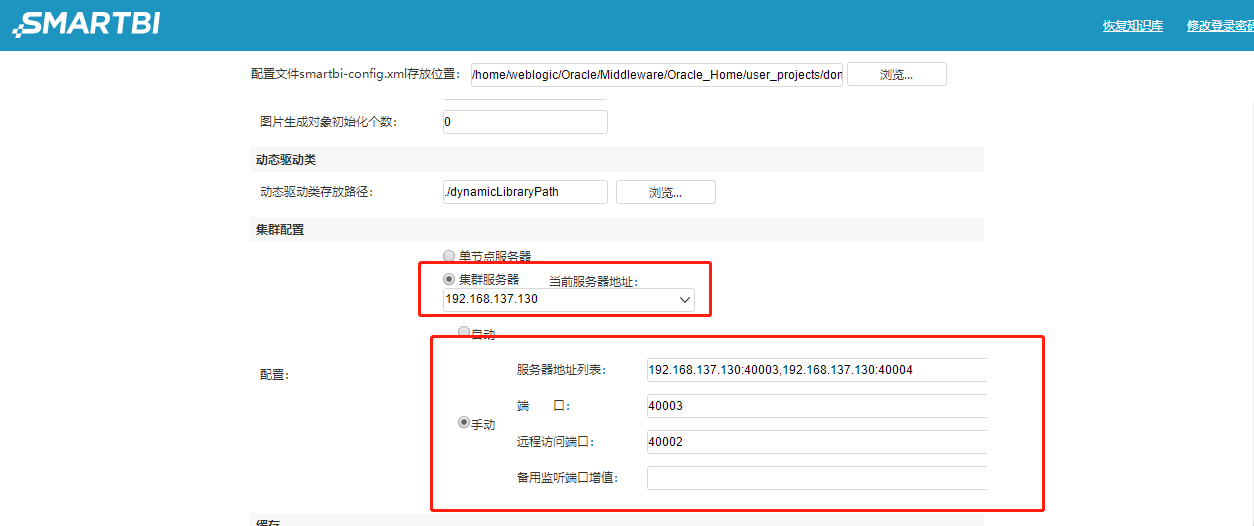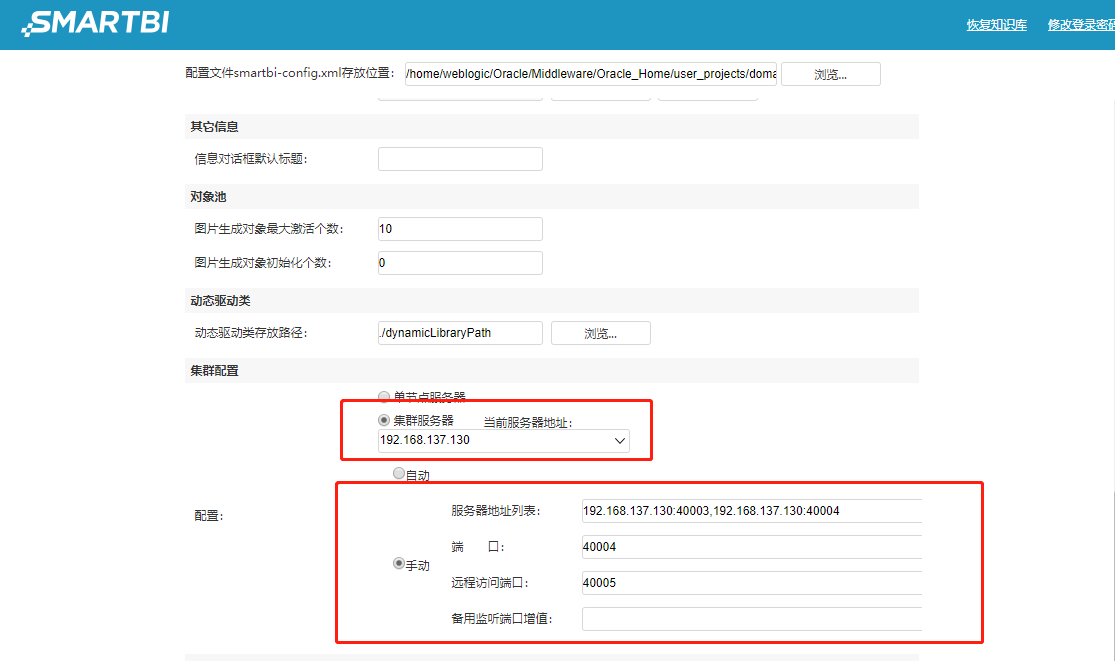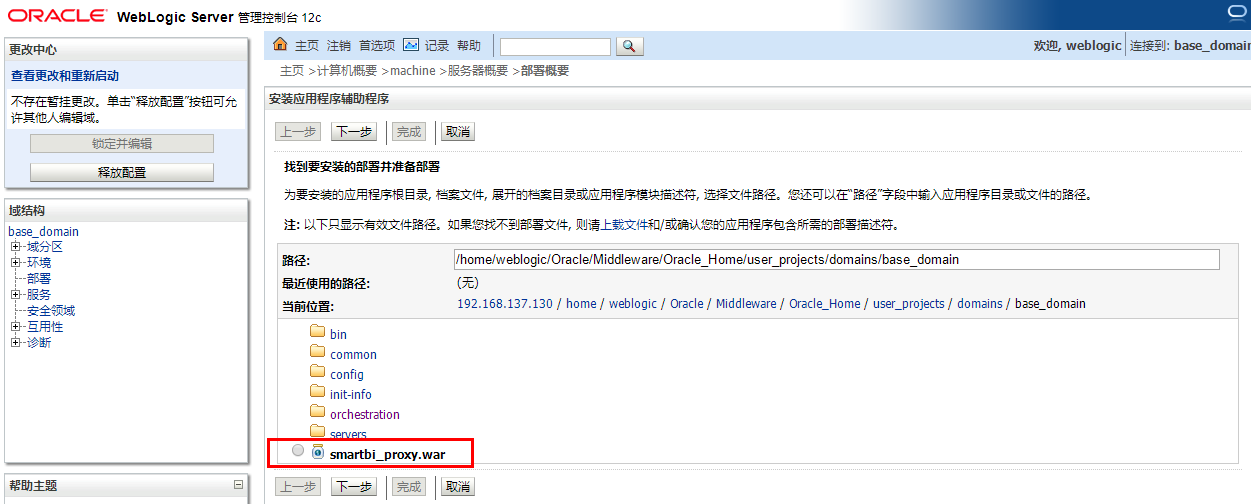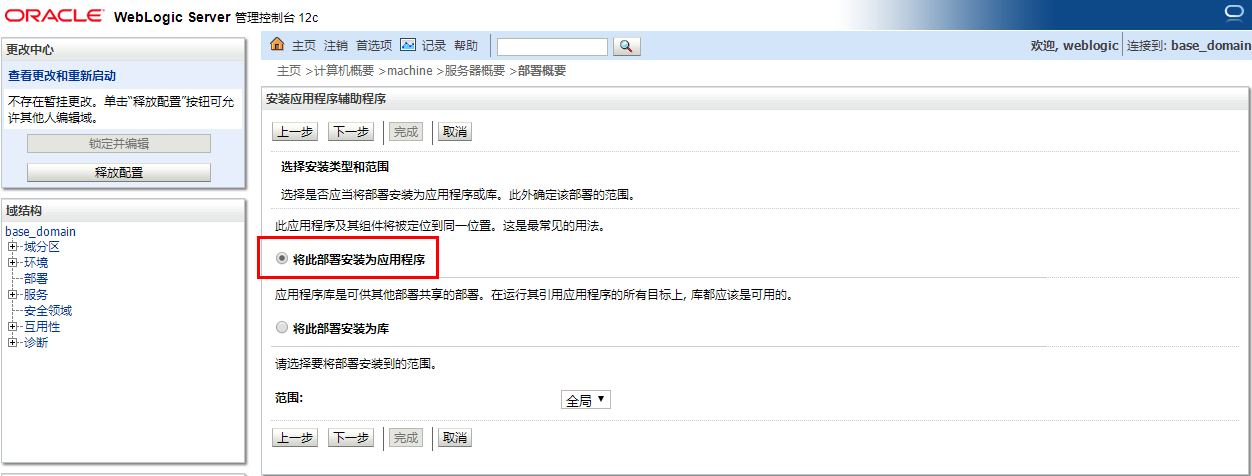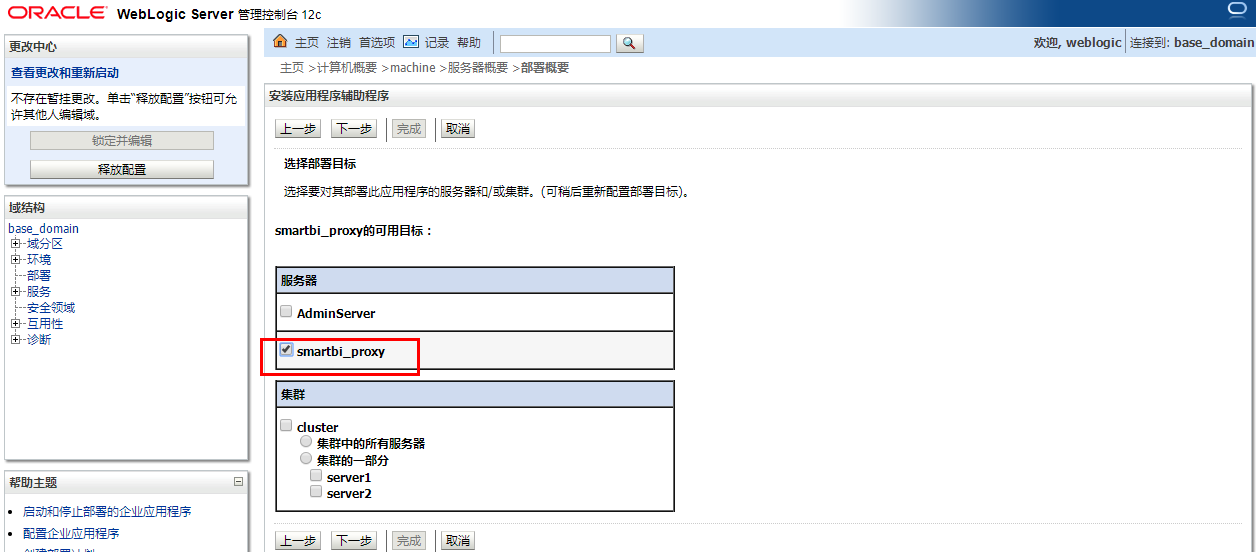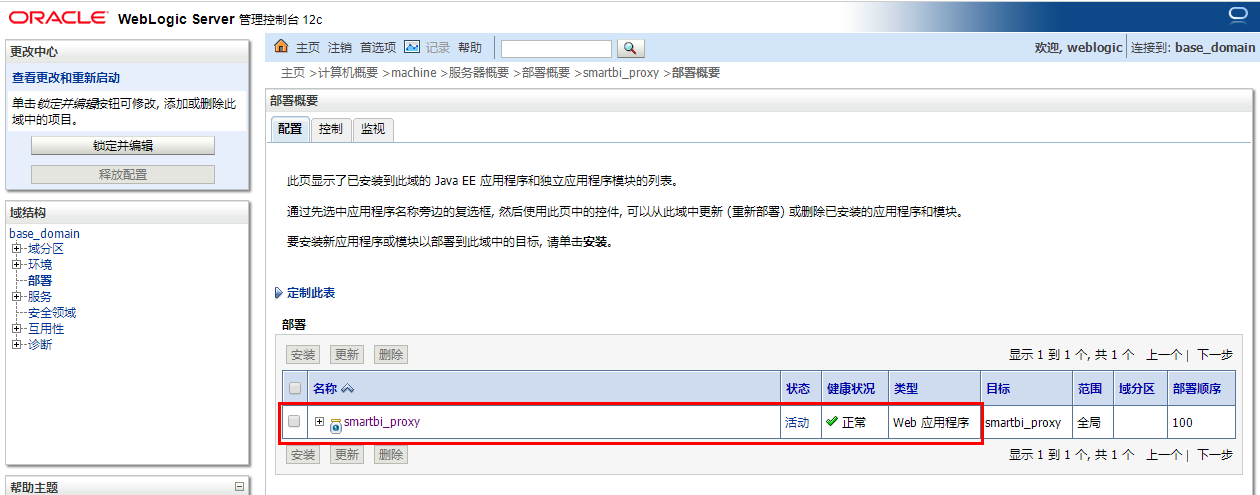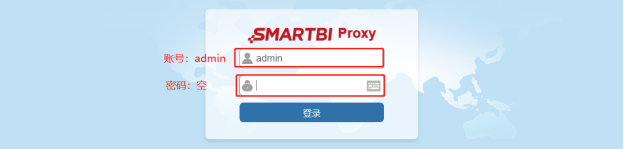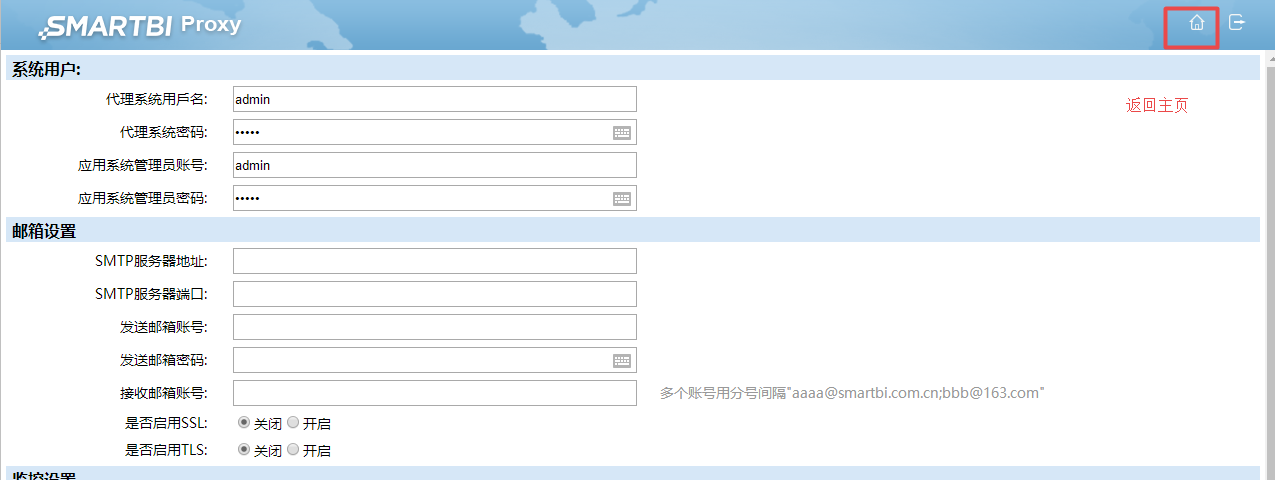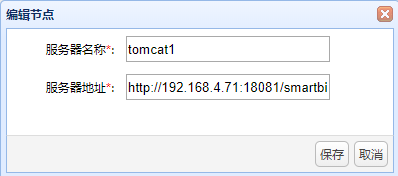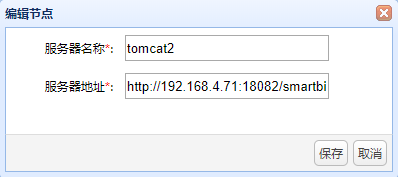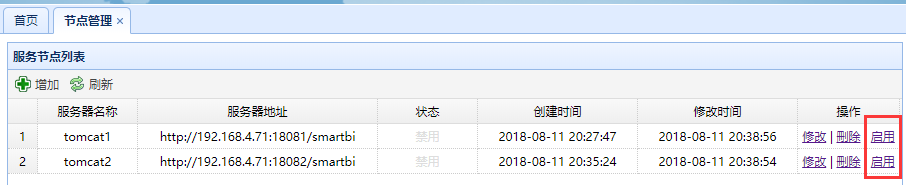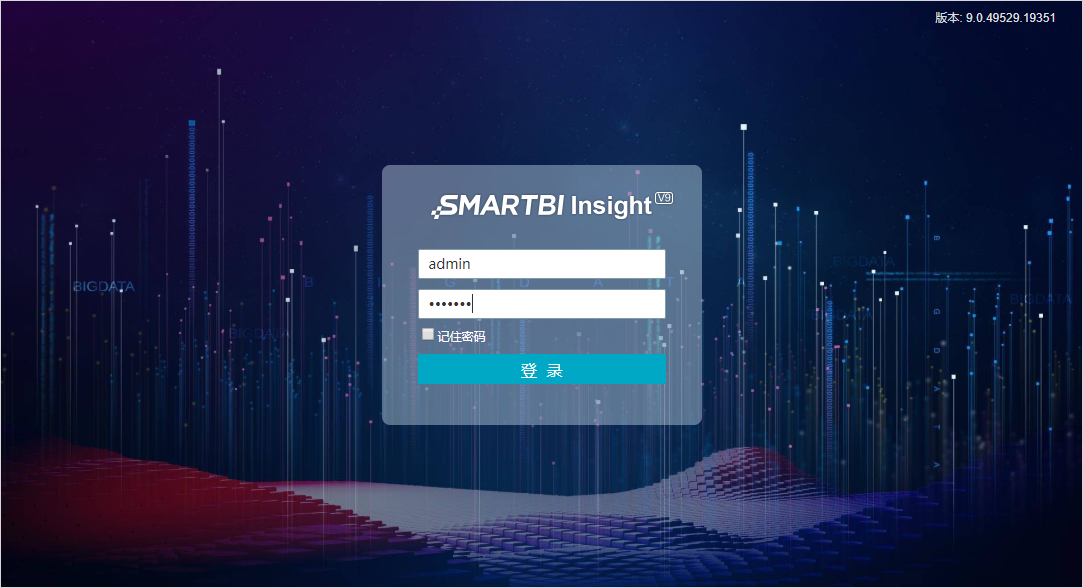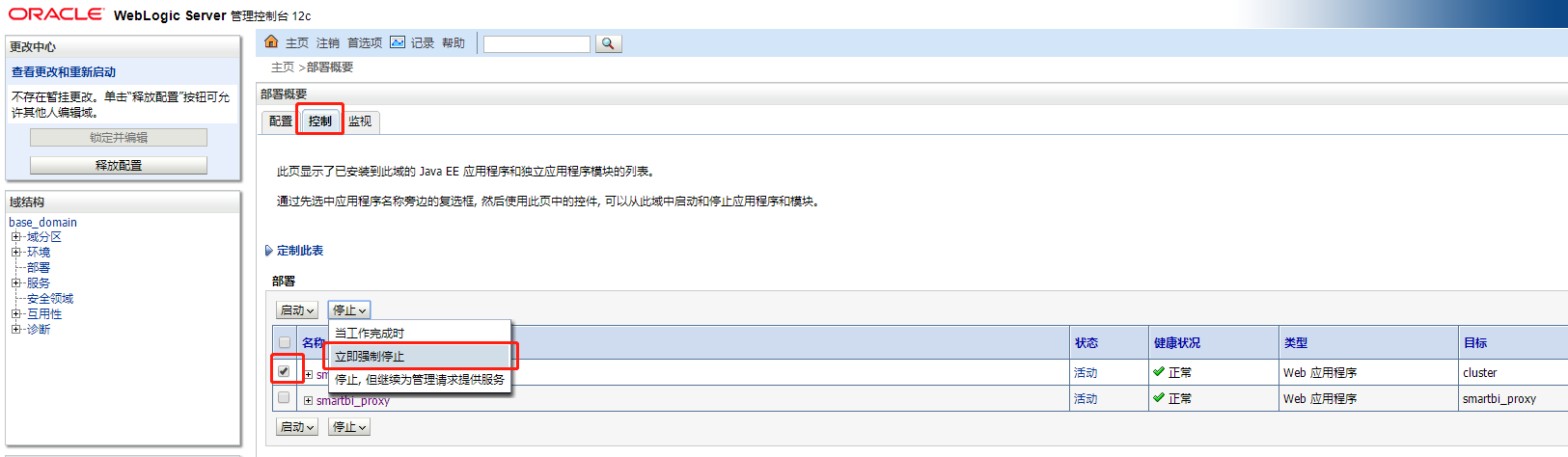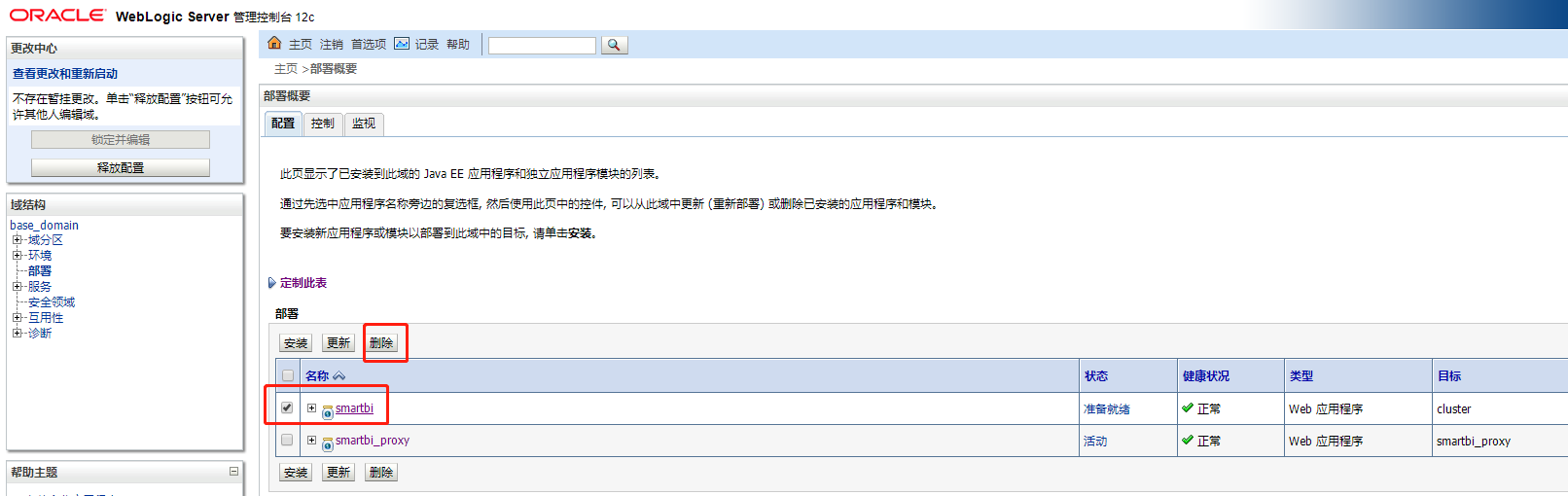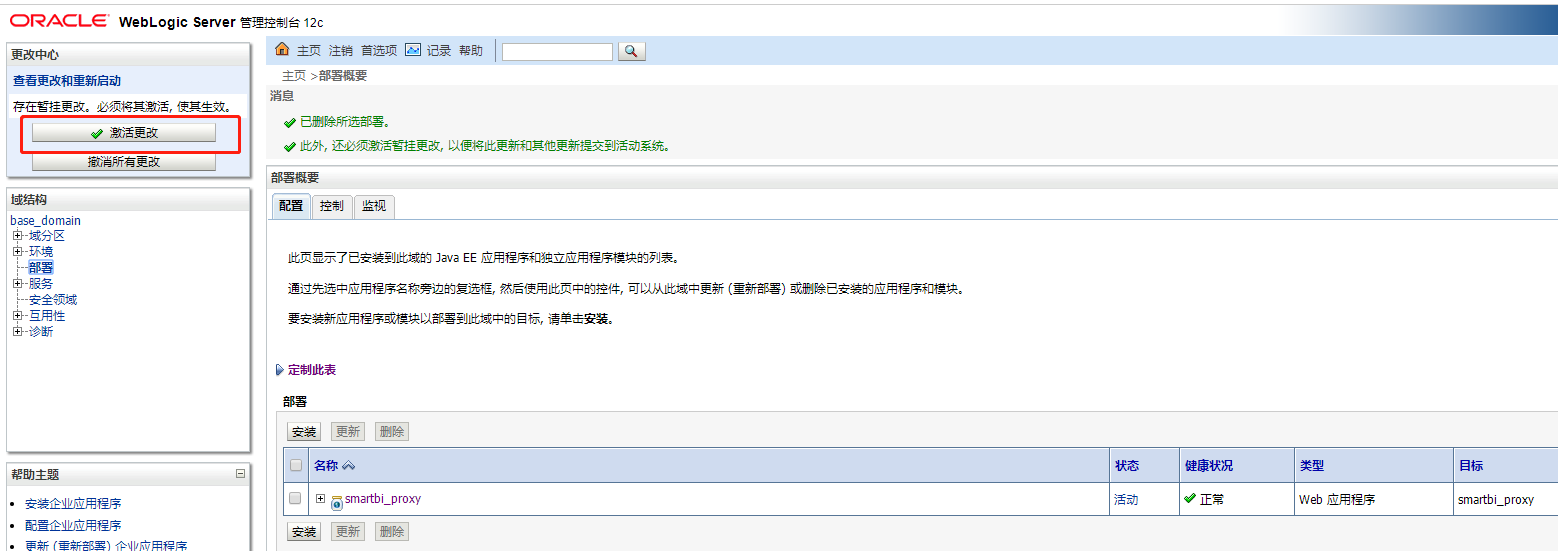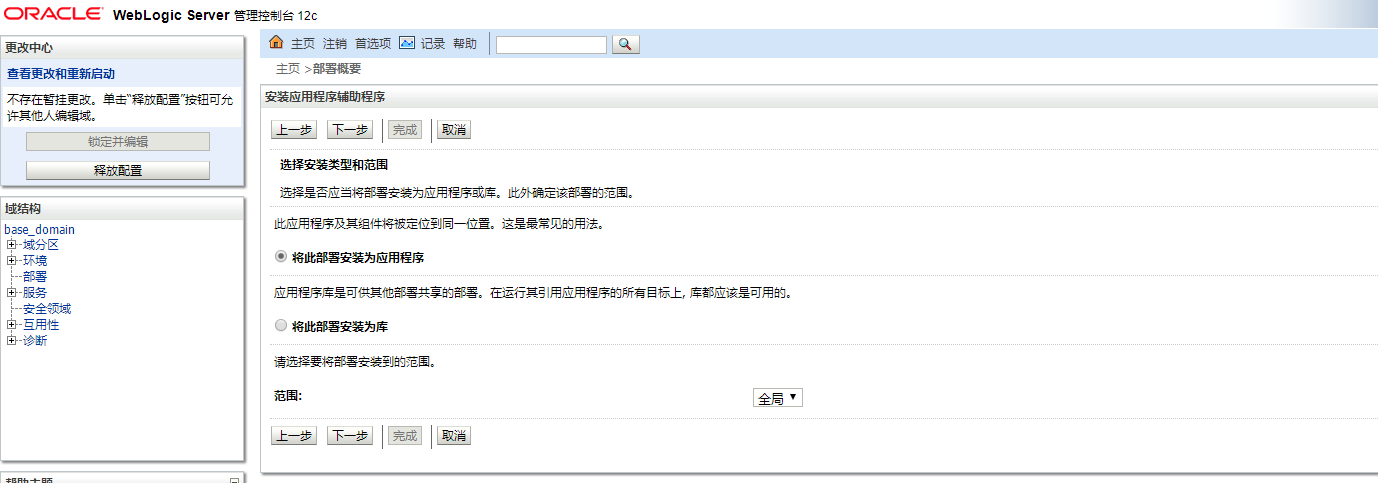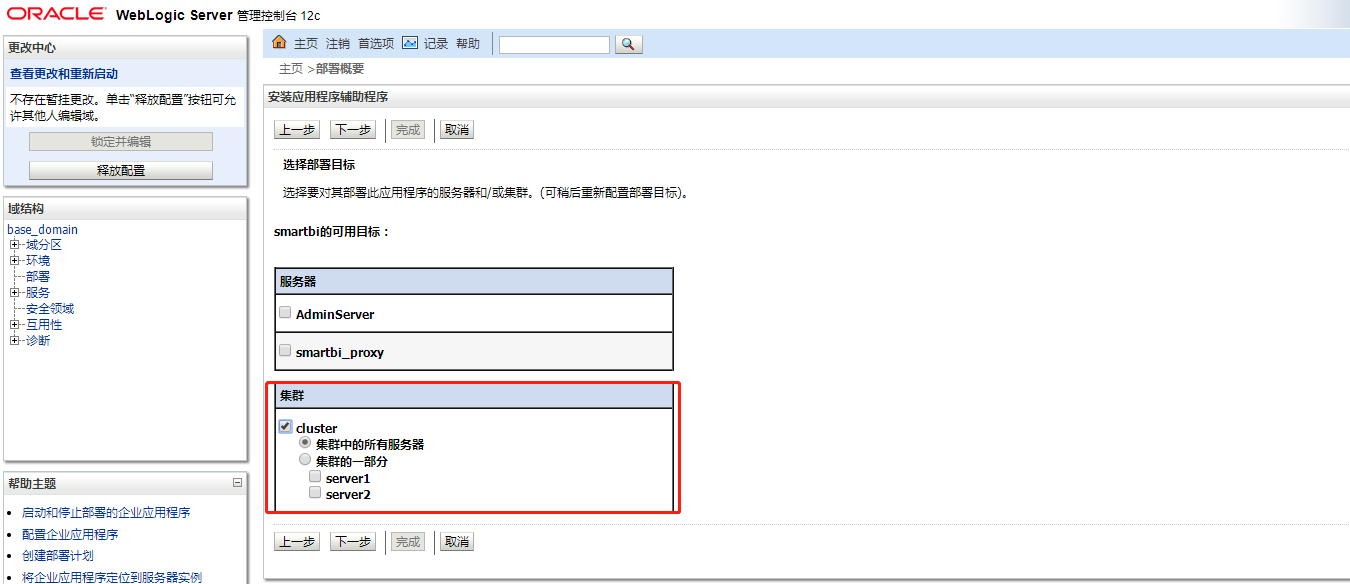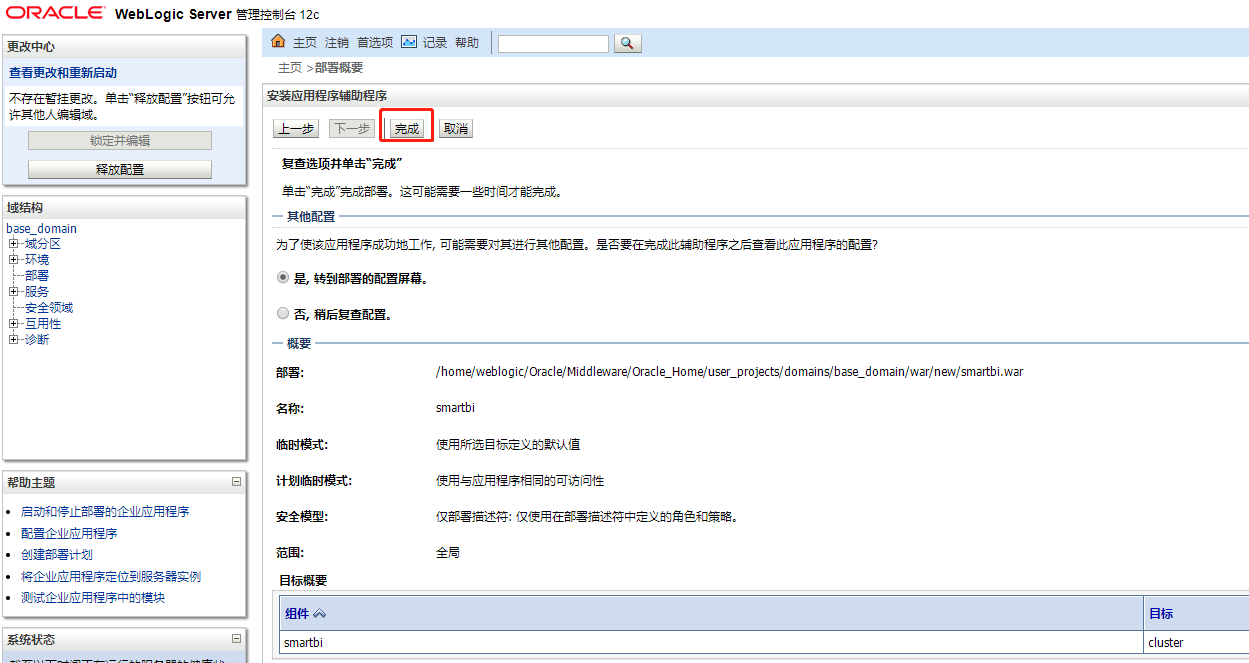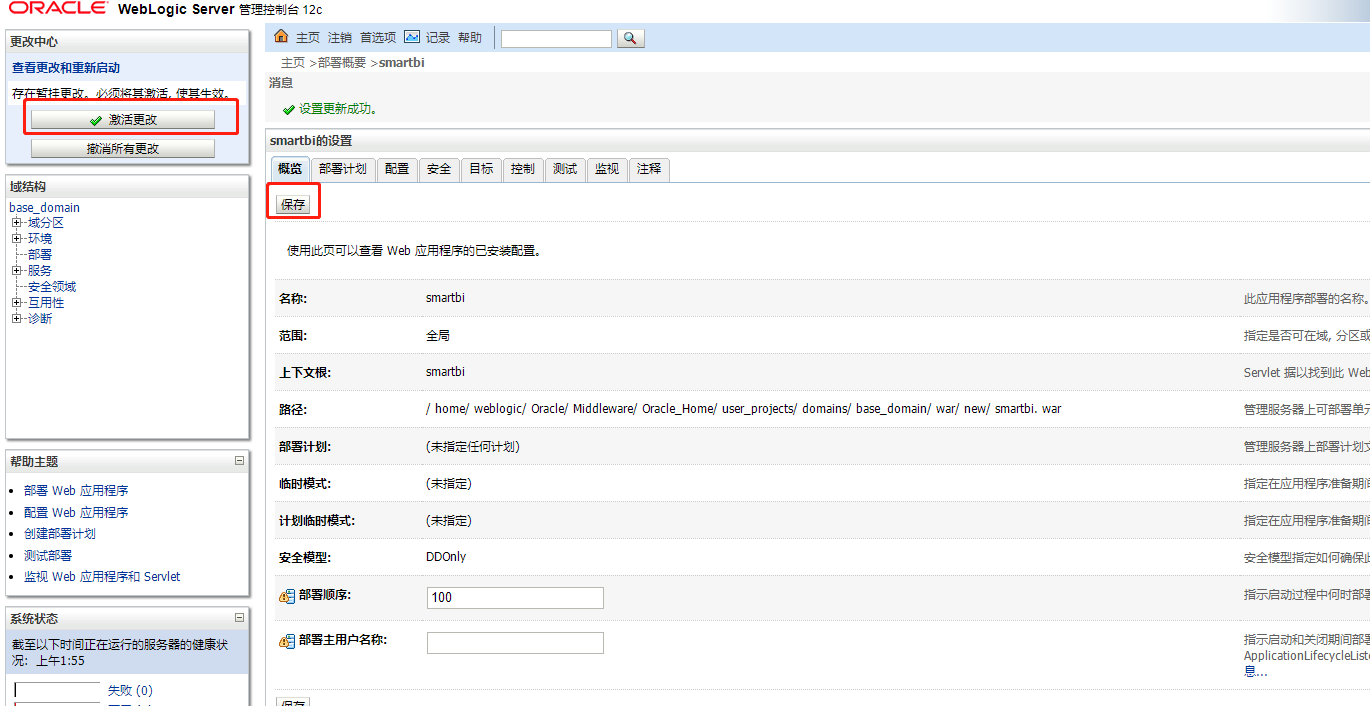1. 系统环境准备
1.1 集群系统环境
集群地址
IP | 主机名 | 角色 |
|---|---|---|
192.168.99.104 | test3 | Weblogic 12.2.1.4.0 |
Smartbi_proxy |
操作系统 | Linux内核3.10以上 |
|---|---|
CPU | 8核 |
内存 | 16G及以上 |
磁盘 | 200G |
建议磁盘分区:
磁盘分区 | 磁盘空间 | 备注 |
|---|---|---|
/home | 200G | Smartbi,weblogic 12c |
安装权限要求:
具有 sudo权限的用户或root用户,推荐使用root用户安装
安装时用root用户运行或使用具有 sudo权限的用户执行。
1.2 防火墙配置
为了便于安装,建议在安装前关闭防火墙。使用过程中,为了系统安全可以选择启用防火墙,但必须启用Smartbi使用到的相关端口。
1.2.1 关闭防火墙
临时关闭防火墙
# systemctl stop firewalld
永久关闭防火墙
# systemctl disable firewalld
查看防火墙状态
# systemctl status firewalld
1.2.2 开启防火墙
相关服务及端口对照表
服务名 | 涉及端口 | 说明 |
|---|---|---|
smartbi | 40002-40005 | 开启缓存同步端口和远程同步端口用于实现集群节点的缓存同步 |
Weblogic | 7001,7003,7004 | 开启集群节点的访问端口 |
Smartbi_proxy | 7005 | 开启代理服务器的访问端口 |
如果确实需要打开防火墙安装,需要给防火墙放开以下需要使用到的端口
开启端口:40002-40005,7001,7003,7004,7005
# firewall-cmd --permanent --add-port=40002-40005/tcp
# firewall-cmd --permanent --add-port=7003/tcp
# firewall-cmd --permanent --add-port=7004/tcp
# firewall-cmd --permanent --add-port=7005/tcp
配置完以后重新加载firewalld,使配置生效
# firewall-cmd --reload
查看防火墙的配置信息
# firewall-cmd --list-all
1.2.3 关闭selinux
临时关闭selinux,立即生效,不需要重启服务器。
# setenforce 0
永久关闭selinux,修改完配置后需要重启服务器才能生效
# vi /etc/selinux/config
修改enable 为disabled
2. 安装Weblogic 12c
2.1 安装介质
Centos 7.x/Redhat7.x
软件 | 安装包 |
|---|---|
JDK | jdk8.0.202-linux_x64.tar.gz |
Weblogic | fmw_12.2.1.4.0_wls.jar |
Smartbi | Smartbi.war |
Smartbi_proxy | Smartbi_proxy.war |
联系support获取相关安装包。
上传安装包到CentOS操作系统,本文档安装包存放在/data目录下
#tar -zxvf weblogic-package.tar.gz
#cd weblogic-package
2.2 安装Java环境
#tar -zxvf jdk-8u231-linux-x64.tar.gz -C /opt #安装包解压到/opt目录
配置java环境变量
#vi /etc/profile #文件末尾添加
export JAVA_HOME=/opt/jdk1.8.0_231/
export JRE_HOME=$JAVA_HOME/jre
export CLASSPATH=.:$JAVA_HOME/lib:$JRE_HOME/jre/lib:$CLASSPATH
export PATH=$JAVA_HOME/bin:$JRE_HOME/bin:$PATH
#source /etc/profile #使配置生效
#java -version #查看java版本信息
2.3 安装weblogic 12c
2.3.1 添加用户和组
#groupadd weblogic
#useradd -g weblogic weblogic
#passwd weblogic
#cd /home/weblogic
2.3.2 安装weblogic
#xhost +
#su weblogic #注意后续操作均在weblogic用户中操作,而非root用户。
$export DISPLAY='192.168.137.131:0.0' #此处IP不是服务器IP,是操作端电脑的IP。
$cd /home/weblogic
$java -jar /data/weblogic-package/fmw_12.2.1.4.0_wls.jar
#cd /home/weblogic/oraInventory #新开一个远程窗口,执行脚本
#sh createCentralInventory.sh
2.3.3 进入配置向导,创建域
#配置weblogic登录密码
#选择生产模式
#勾选 管理服务器,拓扑。
#文档中环境属于单台服务器,如果有多台服务器,则添加具体的服务器IP地址。
2.3.4 启动weblogic服务器
进入安装目录,启动weblogic:
$cd /home/weblogic/Oracle/Middleware/Oracle_Home/user_projects/domains/base_domain/
$./startWebLogic.sh #执行启动脚本,注意不能退出执行,否则weblogic会停止。
后续会介绍其他的启动方法。
添加启动脚本
进入各个创建的域目录,添加启动脚本。
$cd /home/weblogic/Oracle/Middleware/Oracle_Home/user_projects/domains/base_domain/servers/AdminServer/
$mkdir security
$vi security/boot.properties #输入weblogic账号密码
username=weblogic
password=manager@123
第一次weblogic启动后,该脚本中的账号密码会自动加密
启动weblogic服务器
Weblogic 12.2.1.4.0版本由于安全问题,默认禁用了rmi协议。如果需要部署smartbi集群,可以通过在启动脚本中增加 -Dweblogic.oif.serialFilter=java.rmi.server.* 参数来配置,启动weblogic的rmi协议。
$cd /home/weblogic/Oracle/Middleware/Oracle_Home/user_projects/domains/base_domain/bin
$vi setDomainEnv.sh
#添加参数:
JAVA_OPTIONS="$JAVA_OPTIONS -Dfile.encoding=UTF8 -Duser.region=CN -Duser.language=zh -Djava.awt.headless=true -Dweblogic.oif.serialFilter=java.rmi.server.* -XX:-OmitStackTraceInFastThrow"
export JAVA_OPTIONS
1. 修改JVM内存值
$vi setDomainEnv.sh #根据服务器内存大小设置
2. 由于smartbi集群部署在同一台服务器中,需要修改weblogic启动参数,设置smartbi.properties文件分别保存在不同的文件目录中。注意,如果是多台服务器部署集群,则可以不修改。
$vi startWebLo
具体可参考如下配置:
3.启动weblogic控制台服务
启动weblogic,日志输出到nohup.out中。
$ nohup ./startWebLogic.sh &
#登录访问weblogic Console控制台(http://IP:7001/console)
启动受控节点服务器
1、修改脚本相关参数
$cd /home/weblogic/Oracle/Middleware/Oracle_Home/user_projects/domains/base_domain/nodemanager
$vi nodemanager.properties
监听地址ListenAddress:服务器IP地址
SecureListener值改成false,可以从weblogic控制台管理受控节点服务器
#启动节点管理器
$ nohup ./startNodeManager.sh > node 2>&1 &
2、登录weblogic页面,修改节点管理
3、启动受控服务器
#状态显示RUNNING,表示服务器启动成功,可以部署smartbi服务。
2.4 部署smartbi
2.4.1 上传war包到服务器
Smartbi使用war包部署前需要删除三个jar包,避免安装部署时报错。
具体需要删除以下三个的jar包:【smartbi.war/WEB-INF/lib】:
xmlbeans-2.3.0.jar
wstx-asl-3.2.4.jar
cglib-nodep-2.1_3.jar
2、登录weblogic,选择部署-安装
3、选择上传的war包,下一步
4、选择将此部署安装为应用程序
5、选择集群中的所有服务器
6、自定义名称-完成
7、等待安装完成,成功结果如下图
2.4.2 配置smartbi集群
1、登录smartbi config页面配置知识连接和License等相关信息,具体可参考 配置smartbi .
2、配置smartbi集群信息
服务器Server1 http://192.168.137.130:7003/smartbi/version/config.jsp
集群配置说明:
- 集群服务器地址选择当前服务器的IP地址
- 配置选择手动;
服务器地址列表:192.168.137.130:40003,192.168.137.130:40004
其中:192.168.137.130 是指smartbi服务的IP地址;
端口40003,是smartbi集群内部通信的端口,如果smartbi集群部署在同一台服务器,集群的端口不能相同(即另一台smartbi服务器端口需要设置成40004)。
远程端口:40002,用于远程连接另一台smartbi服务器缓存共享的端口。如果smartbi集群部署在同一台服务器,集群的远程端口不能相同(即另一台smartbi服务器端口需要设置成40005)
服务器Server2 http://192.168.137.130:7004/smartbi/version/config.jsp
集群配置说明:
1.集群服务器地址选择当前服务器的IP地址
2.配置选择手动;
服务器地址列表:192.168.137.130:40003,192.168.137.130:40004
端口40004,远程端口40005
3、保存配置,重启smartbi服务器
2.4.3 验证smartbi集群
1、打开系统监控页面-缓存,查看缓存信息
服务器Server1 http://192.168.137.130:7003/smartbi/version/
服务器Server2 http://192.168.137.130:7004/smartbi/version/
2、可通过在任意一台smartbi服务器中创建文件目录,在其他smartbi服务器上查看是否同步,如果同步,则smartbi集群部署成功。
3. 安装smartbi_proxy
3.1 部署smartbi_proxy
1、获取smartbi_proxy war包,点击下载:smartbi_proxy.war
2、将smartbi_proxy.war上传到服务器。
3、登录weblogic,选择部署-安装
访问smartbiproxy:http://IP地址:端口/smartbi_proxy/proxy/page/login.jsp
3.2 配置负载均衡
1.首次登陆smartbi_proxy时,账号admin,密码:空
首次登陆会进入系统配置页面
代理系统密码:这个是当前的smartbi-proxy的管理员密码。
应用系统管理员密码:是smartbi的管理员密码。
接收邮箱帐号:输入接收异常的邮箱帐号。
其他的按下面的图片说明进行填写。
最后点击保存按钮,保存配置。
3、进入控制台主页
设置成功后,点击浏览器右上角的主页按钮,进入管理控制台首页。如下图所示:
4、节点管理
点击节点管理,添加节点
配置smartbi服务器信息
服务器名称:根据自身情况填写
服务器地址:smartbi的地址,根据实际情况填写
a.添加第一台smartbi服务器信息
b.添加第二台smartbi服务器信息
启动服务
查看状态
点击首页,可以查看此时各节点的状态
3.3 通过代理访问Smartbi
1、访问代理分发服务器 http://192.168.137.130:8080/smartbi,此时应该显示 Smartbi 登录页面,与单独访问某个节点一样。
2、代理分发的原理是,按次序分发。假如有两个服务节点,第一个用户登录被分发到服务器1,并且其之后的所有请求都在服务器1上,直到注销;第二个用户被分发到服务器2,并且其之后的所有请求都在服务器2上,直到注销。第三个用户会被分发到服务器1,并且其之后的所有请求都在服务器1上,直到注销;依次循环。如果某个服务器节点故障,则请求分发时会跳过该节点。
4. 更新smartbi
4.1更新smartbi
1、上传新的war包到服务器
Smartbi war包部署前需要删除三个jar包,避免安装部署时报错。
具体需要删除三个的jar如下:【smartbi.war/ WEB-INF/lib】:
xmlbeans-2.3.0.jar
wstx-asl-3.2.4.jar
cglib-nodep-2.1_3.jar
1、登录weblogic管理控制台,停止并删除smartbi
部署-控制,选择smartbi,立即停止
停止完成之后,删除smartbi
激活更改
确保旧smartbi相关文件彻底删除,需要在服务器上查看smartbi部署的相关目录是否删除
$cd /home/weblogic/Oracle/Middleware/Oracle_Home/user_projects/domains/base_domain/servers/
查看server1和server2两个目录中是否存在:exts-smartbi/和tmp/_WL_user/smarbi/目录,如果存在,手动删除。
3、登录weblogic管理控制台,部署新上传的smartbi
选择新上传的war包
保存-激活更改
等待smartbi部署完成,并启动为所有请求提供服务
访问smartbi,完成升级.